Jak přidat tiskárnu do Chromebooku
Co vědět
- Pro kabelové připojení připojte k Chromebooku tiskárnu pomocí kabelu USB. Pro bezdrátový tisk, připojte tiskárnu k Wi-Fi.
- Poté vyberte čas > Nastavení > Pokročilý > Tisk > Tiskárny. Vybrat Přidat tiskárnu a vyberte tiskárnu.
- Chcete-li tisknout, otevřete dokument a stiskněte Ctrl+P a vybrat si Destinace > Vidět víc. Vyberte tiskárnu a vytiskněte dokument.
Tento článek vysvětluje, jak do svého počítače přidat tiskárnu Chromebook, který je kompatibilní s většinou tiskáren připojených k Wi-Fi nebo kabelové síti. The Google Cloud Print služba je ukončena k 1. lednu 2021, takže tato metoda není zahrnuta.
Jak přidat tiskárnu do Chromebooku
K Chromebooku můžete připojit tiskárnu pomocí kabelu USB nebo můžete tisknout ze zařízení, které je připojeno k vaší síti Wi-Fi.
Zapněte tiskárnu a připojte se k vaší síti Wi-Fi.
-
Vybrat čas v pravém dolním rohu obrazovky.

-
Vybrat NastaveníOzubené kolo ve vyskakovacím okně.
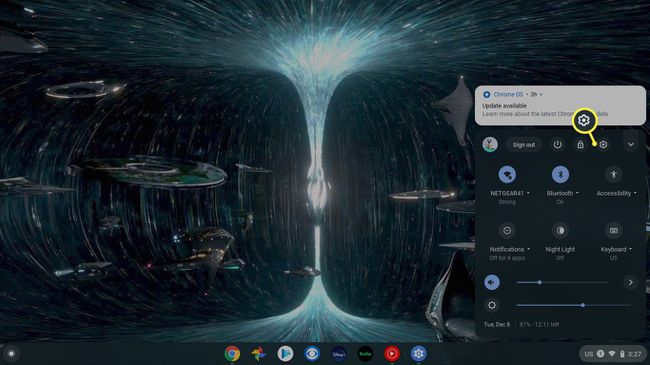
-
Vybrat Pokročilý na levé straně nabídky Nastavení.
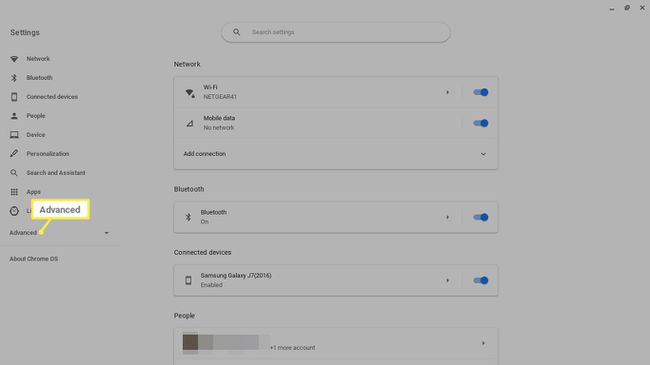
-
Vybrat Tisk na levé straně v části Pokročilé.
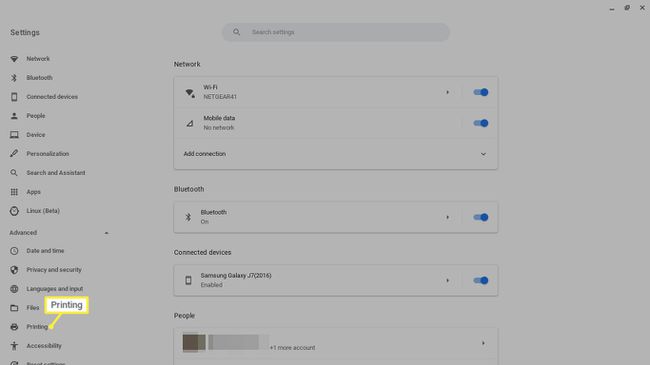
-
Vybrat Tiskárny.
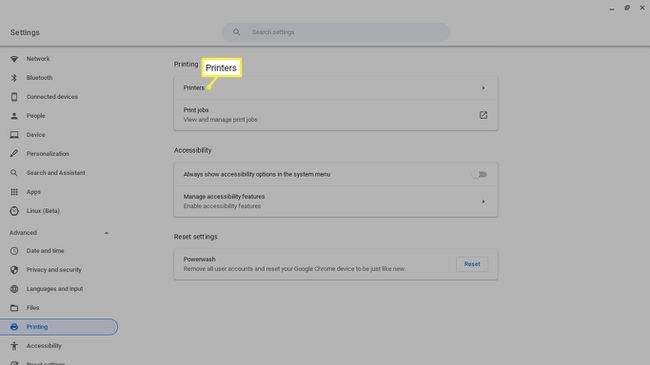
-
Vybrat Přidejte tiskárnu ikona.
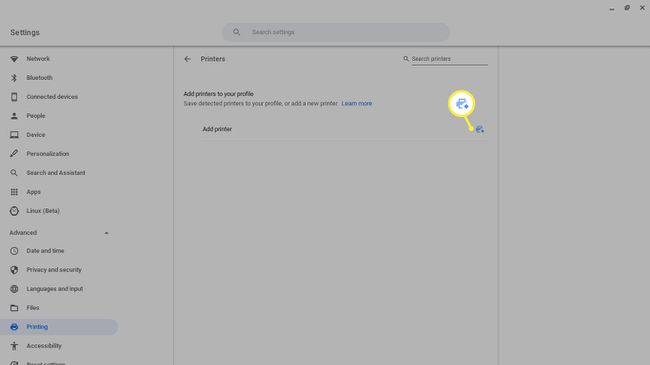
Jak tisknout na Chromebooku
Po připojení tiskárny k Chromebooku můžete pomocí jednoduché klávesové zkratky vytisknout cokoli.
Otevřete dokument nebo webovou stránku, kterou chcete vytisknout, a stiskněte Ctrl+P.
-
Vybrat Destinace rozevírací nabídky a vyberte Vidět víc.
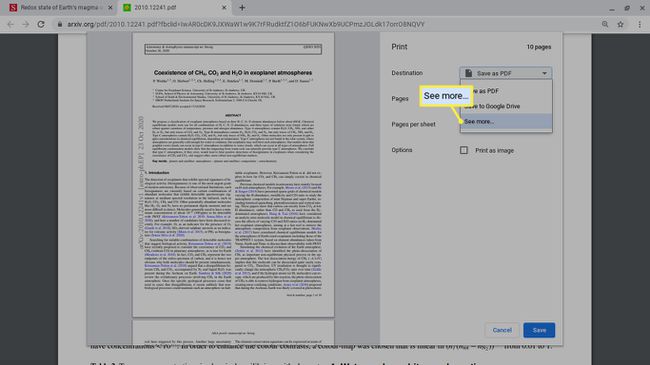
-
Vyberte svou tiskárnu. Pokud vaše tiskárna není uvedena, vyberte ji Spravovat.
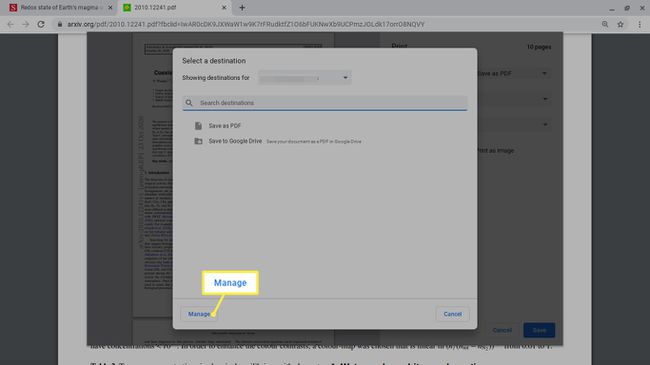
Vybrat Tisk.
